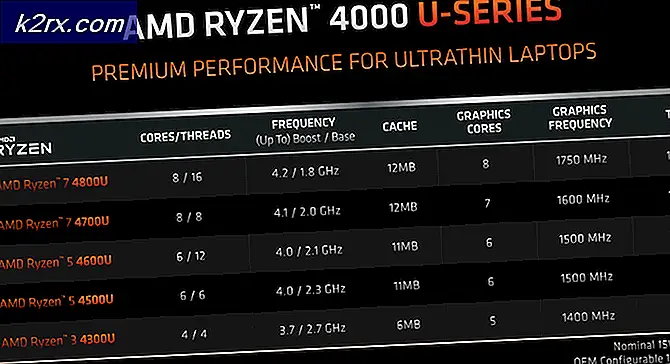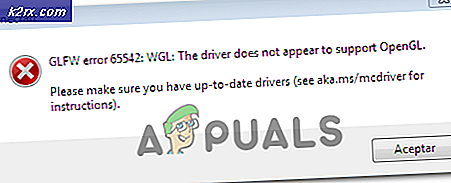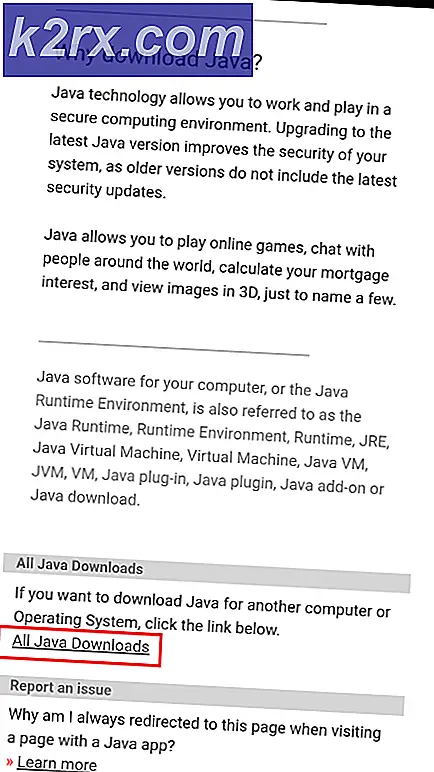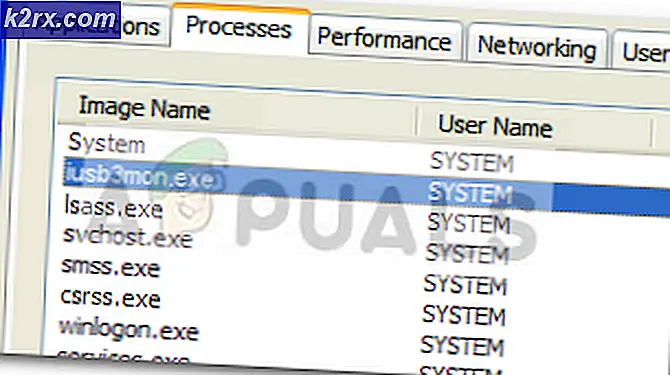Så här slutar du Skype från att köras automatiskt vid start på Windows
När det gäller de flesta Skype-installationer på Windows-datorer är Windows konfigurerad att automatiskt starta Skype så snart datorn startar och användaren loggar in på den. På en Windows-dator läggs Skype till startprogrammen så snart den är installerad. Men många Windows-användare gillar att hålla listan med program Windows startar automatiskt vid start så kort som möjligt för att se till att ett gäng program inte börjar starta datorns resurser så fort de loggar in på Windows. Dessa användare, tillsammans med användare som helt enkelt inte vill att Skype ska lanseras vid uppstarten, oavsett orsaker, undrar ofta hur de kan förhindra att Windows automatiskt kör Skype vid start.
Lyckligtvis är det inte bara möjligt att förhindra att Skype startas vid starten men det är också ganska enkelt. Det som är anmärkningsvärt är dock att den genomsnittliga Windows-användaren kan gå för att förhindra att Skype startas vid start på tre olika sätt, och den exakta metoden som slutar fungera för en användare varierar från en användare till en annan. I så fall borde du helt enkelt försöka alla dessa metoder ut en efter en tills en av dem slutar att sluta Skype från att köra automatiskt vid start. Följande är de tre metoder du kan använda för att förhindra att Windows automatiskt kör Skype vid start:
Metod 1: Inaktivera alternativet Skype automatiskt starta inom programmet
Först och främst måste du se till att Skype inte är konfigurerat för att Windows automatiskt ska starta det när operativsystemet startar upp från själva applikationen. För att göra det måste du:
- Starta Skype och logga in på det.
- Klicka på Alternativ- menyn (som ligger bredvid din bildbild upptill och representerad av tre horisontella punkter, dvs ).
- Klicka på Programinställningar .
- Leta upp alternativet Skype automatiskt under Start och Stäng och stäng av det.
- Stäng Skype .
- Starta om datorn. När det startar, kontrollera om Windows startar Skype automatiskt.
När du använder den här metoden blir du också av med Skype-genvägen i datorns Startup- mapp (om man var där i första hand).
Metod 2: Ta bort Skype från datorns startprogram
Varje applikation och program som är konfigurerat att startas automatiskt vid start är en del av datorns startuppunkter. Du kan förhindra att Windows automatiskt startar Skype när du loggar in genom att ta bort programmet från datorns startprogram. Att göra så:
På Windows 8 och senare
- Tryck Ctrl + Alt + Delete för att öppna Aktivitetshanteraren .
- Navigera till fliken Start i Aktivitetshanteraren .
- Leta reda på posten för Skype i listan över datorns startprogram, högerklicka på den och klicka på Inaktivera .
- Stäng uppgiftshanteraren .
- Starta om datorn och kontrollera om objektet har slutförts.
På Windows 7 eller äldre
PRO TIPS: Om problemet är med din dator eller en bärbar dator, bör du försöka använda Reimage Plus-programvaran som kan skanna förvaret och ersätta korrupta och saknade filer. Detta fungerar i de flesta fall där problemet uppstått på grund av systemkorruption. Du kan ladda ner Reimage Plus genom att klicka här- Tryck på Windows-logotypen + R för att öppna en dialogruta för körning .
- Skriv msconfig i dialogrutan Kör och tryck på Enter för att starta verktyget Systemkonfiguration .
- Navigera till fliken Starta i verktyget Systemkonfiguration .
- Leta reda på listan för Skype i datorns startprogram och avaktivera den genom att avmarkera kryssrutan bredvid den.
- Klicka på Apply och sedan på OK .
- Klicka på Starta om i den resulterande dialogrutan.
- När datorn startar, kontrollera att Windows inte startar Skype automatiskt efter att du loggat in.
Metod 3: Använd Registereditorn för att se till att Windows inte startar Skype vid start
Om ingen av metoderna som beskrivs ovan och beskrivna ovan fungerade för dig, frukta inte - du kan fortfarande stoppa Skype från att köra automatiskt när du loggar in på Windows med datorns Registerredigerare . För att göra det måste du:
- Tryck på Windows-logotypen + R för att öppna en dialogruta för körning .
- Skriv regedit i dialogrutan Kör och tryck på Enter för att starta registret .
- I den vänstra rutan i Registereditorn, navigerar du till följande katalog:
HKEY LOCAL MACHINE > SOFTWARE > Microsoft > Windows > CurrentVersion - I den vänstra rutan i Registereditorn klickar du på underrubrik Kör under CurrentVersion- tangenten för att dess innehåll ska visas i den högra rutan.
- I den högra rutan i Registereditorn kommer du att se listor för alla program på din dator som är konfigurerade att startas vid start via registret . Leta upp listan Skype, högerklicka på den och klicka på Ta bort .
- Bekräfta åtgärden i den resulterande popupen.
- Stäng registreringsredigeraren och starta om datorn.
- När datorn startar, kontrollera att du har lyckats förhindra att Skype körs automatiskt vid start.
PRO TIPS: Om problemet är med din dator eller en bärbar dator, bör du försöka använda Reimage Plus-programvaran som kan skanna förvaret och ersätta korrupta och saknade filer. Detta fungerar i de flesta fall där problemet uppstått på grund av systemkorruption. Du kan ladda ner Reimage Plus genom att klicka här